Word文档未保存?这几种恢复方法超实用!
一些用户编辑Word文档时,偶尔会碰上断电、程序崩溃或者误操作这类情况,结果文档没保存就关闭了,这可太让人抓狂了。别慌!这篇文章会给你好些恢复Word未保存文件的办法,好让你能尽量找回那些重要的文档呢。就比如说,有时候突然停电,电脑一下子就关机了,正在编辑的Word文档根本来不及保存就关了,这种时候就特别需要有办法来恢复文档。

一、从自动恢复文件中找回
Microsoft Word的“自动恢复”功能是默认开启的。当Word意外关闭时,这个功能就可以提供一个临时文件,这个文件里有上次编辑的内容。
当你打开Word软件的时候,“文档恢复”窗口就会自动弹出来。
你可以在列表里看看有没有你弄丢的文档副本,一般这种副本会被标注成“[自动恢复]xxx”的样子。
先点击文档查看内容,要是版本正确的话,就点击“另存为”,把文档保存到安全的地方。
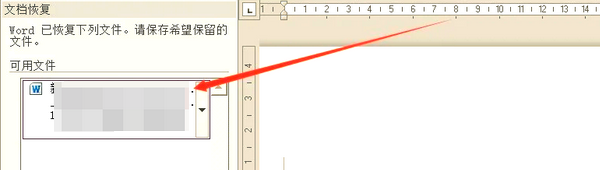
二、在临时文件夹中查找Word草稿
Word在编辑的时候,哪怕没保存,后台也有可能生成临时文件呢。
首先,按一下Win键和R键。接着,在弹出的框里输入%temp%。最后,再点击“确定”按钮。
在临时文件夹打开之后,去找扩展名为.tmp的文件,或者找那些文件名带着“WRL”、“$”这类前缀的文件。
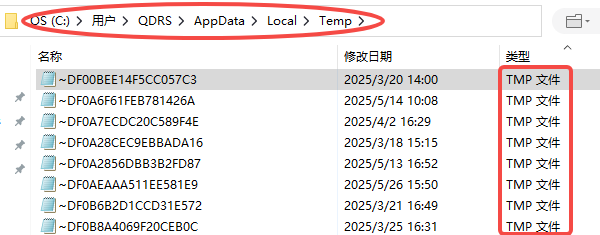
把这些文件拷贝出来,然后试着把扩展名改成.docx,再用Word打开来查看内容。
4、如内容无误,请立即保存为正式文件。
三、从“未保存文档”中恢复
Word里有个隐藏入口,这个入口是用来恢复未保存文档的,也就是专门为找回那些没点击“保存”的文档而设的。
1、打开Word,点击“文件”菜单。
首先,选择“信息”。然后,点击“管理版本”。最后,在下拉菜单里选择“恢复未保存的文档”。
3. 先找出你最近没保存的文档副本,这个副本是.asd文件格式的。然后点击将其打开,最后再把它另存为别的格式。
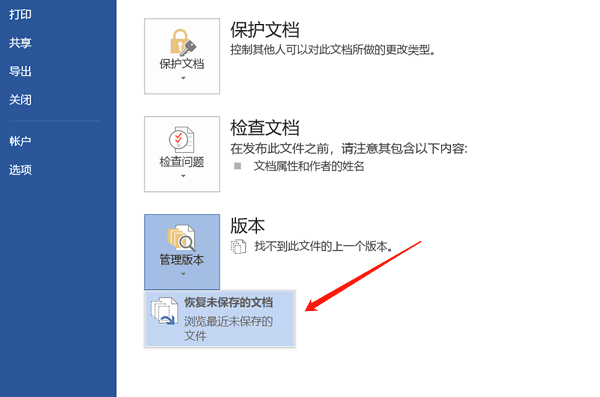
四、使用“数据救星”恢复已丢失的Word文档
要是前面的那些方法都不顶用,又或者文档已经被删掉了、被格式化了,甚至被彻底清理掉了,这时候你不妨试着用一下“数据救星”来恢复文档。“数据救星”这个软件呢,能够对电脑磁盘进行深度扫描,这样就可以把那些不小心删掉或者丢失的Word文档给找回来。
1、在电脑上下载并安装数据救星。
2. 完成操作之后,打开软件。接着,选择丢失文档所在的磁盘位置,像C盘啊、桌面呀、文档之类的地方。然后,就等着软件快速扫描完毕。
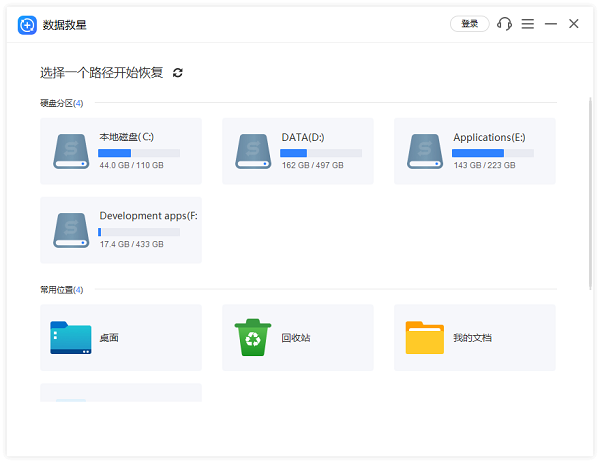
要是想把所有的word文件筛选出来,就到扫描结果里面去,点击左边栏的“文档”,然后在右上方的搜索栏中输入“.docx”。
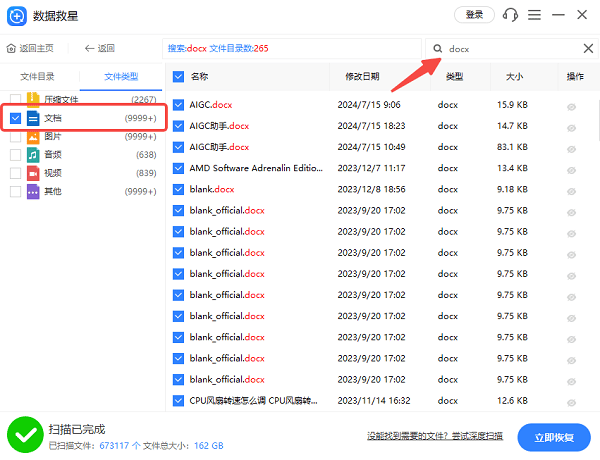
在文件的右侧有个“小眼睛”的标识,只要点击它,就能对文件内容进行预览。当你确认好内容之后,就点击“恢复”这个按钮,然后把文件保存到别的磁盘位置上去。
要是想找回恢复的文件,那就挑个用来保存的文件夹,只要别保存到原来的地方就行。
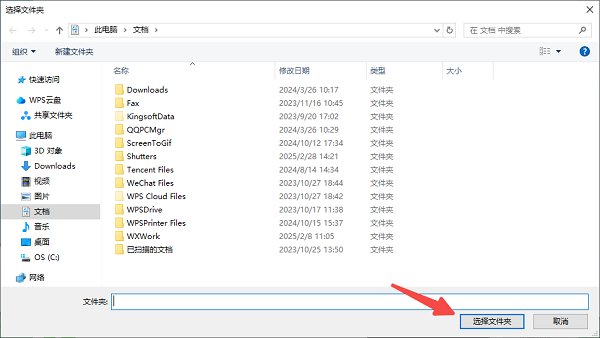
五、养成良好保存习惯,防止再次丢失
恢复的手段有很多种,不过,最管用的办法还得是“事前预防”。打个比方,就像保护一座房子,如果房子出现了问题,不管是修屋顶、补墙壁还是换门窗,这些恢复手段都能起到一定作用。但是,要是在房子还没出问题之前就做好预防措施,像定期检查、加固结构之类的,那就能避免很多问题的产生,这可比出了问题再去恢复要有效得多。
将Word里的“自动保存”功能打开(这个功能在Office 365或者OneDrive文档里能用)。
要把Word文档的自动保存间隔设置为1 - 2分钟,就这么操作:先打开Word文档,接着点击“文件”,再点击“选项”,最后点击“保存”。
在写作的时候,要时不时地按下Ctrl+S这个快捷键来手动保存内容。
开启云同步功能,这样就能把文档实时备份到云端了,像OneDrive、百度网盘之类的都可以。
Word文档没保存时,怎么恢复呢?上面就有相关方法,希望能给大家带来帮助。 要是碰到网卡、显卡、蓝牙或者声卡等驱动方面的问题,“驱动人生”就可以派上用场啦。你可以下载这个软件来检测和修复问题哦。而且啊,“驱动人生”还支持驱动的下载、安装以及备份等功能,安装驱动的时候也很灵活呢。





